※1.2 Substance Painter材质属性与聪明材质
修改材质架上黄铜材质的材质属性,如图1.13所示。通过本例的学习,了解聪明材质的运用。
聪明材质是由多个材质效果叠加而成的一个复合材质体。在Substance Painter中可以自由创作聪明材质并保存到材料架。
比较材质与聪明材质的图层差异,了解两者之间的关联。从图层页面可以看到,材质仅有一个图层,用于控制材质的固有色、金属度、光滑度等效果;而聪明材质是多个材质及文件夹的集合,是一个有完整表现的材质。
打开配套光盘提供的“材质球.max”文件。场景中已有案例模型,并且预设了一个黄铜材质,在“Shelf”材质架窗口选择材质或者聪明材质,并拖到“Layers”图层窗口,观察其图层属性与显示效果。
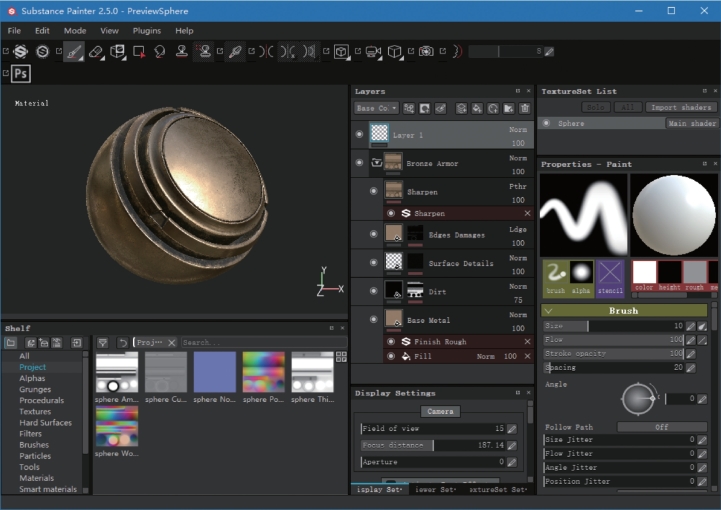
图1.13 修改材质属性
1.重置界面
单击菜单栏中的“View”,在弹出的菜单栏中选择“Reset UI”,重置UI界面。
2.清空图层
在“Layers”界面中,可以看到场景默认自带了一个“Layer 1”空白图层 和“Bronze Armor”黄铜材质。选中“Bronze Armor”图层文件夹,右击,选择“Remove Layer”或者按下键盘上的Delete键删除该图层,如图1.14所示。
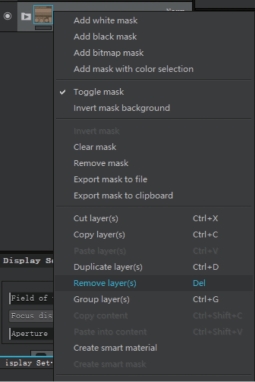
图1.14 删除图层
3.添加材质
在“Shelf”材质架窗口中,选择左侧列表中的“Materials”标签,在右侧窗口中找到玫瑰金材质“Copper Pure”,将其拖曳到“Layers”图层窗口默认图层上方,如图1.15所示。
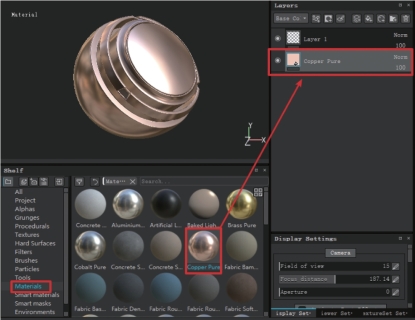
图1.15 材质设置
4.观察材质属性
在“Layers”图层窗口中单击此图层,在图层视图中可以观察到这是一个Fill Layer填充层![]() ,并且混合模式为Normal普通模式,显示比例为100%显示。
,并且混合模式为Normal普通模式,显示比例为100%显示。
在材质属性中可以看到,模型材质的主要控制内容都集中在这里,并且每个图层可以在五个基本属性中选择其控制的数量与值。
在PBR材质中,主要把模型材质的数据分析为固有色、金属度、粗糙度这几个基本物理属性。固有色控制材质的基础颜色,金属度控制材质对于场景光的漫反射与反射比例,而粗糙度控制材质对反射光线的散射比。如图1.16所示。
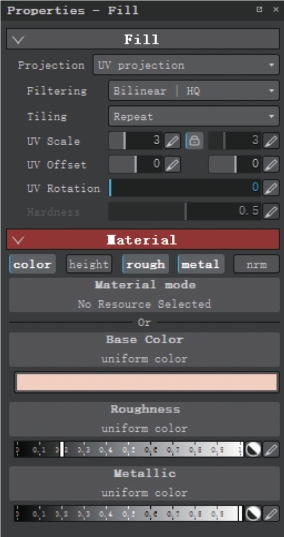
图1.16 材质属性
通俗地讲,一个材质的金属度越高,那么在光线照射其表面时,反射率应该更高,当然,这也是金属的特性之一。
粗糙度越高,则材质表面对光线的散射程度越高。
光在材质表面的反射、漫反射的值永远恒定小于入射值。
漫反射光线(材质吸收+散射)+反射光线=入射光线
5.观察聪明材质属性
删除“Copper Pure”材质层,在“Shelf”材质架窗口中选择左侧的“Smart Materials” (聪明材质)标签,选择“Copper”(黄铜)材质,并拖入“Layers”图层视图,如图1.17所示。
在图层视图中可以观察到,黄铜材质是由多个文件夹、图层及图层上的多种特效复合而成的材质。它能表现更多材质细节,例如细节纹理、凹凸、污渍等。
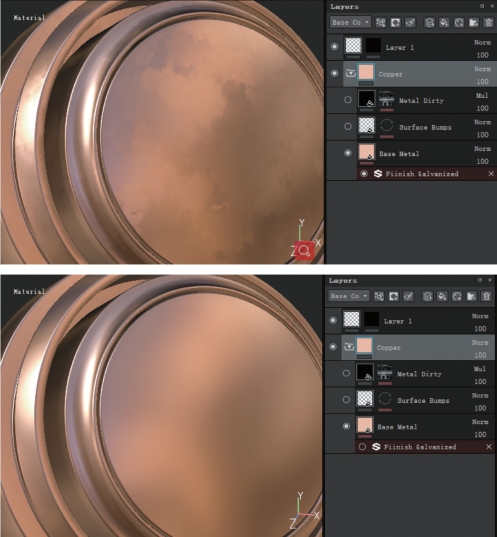
图1.17 将“Copper”拖入“Layers”图层视图
关闭列表中所有的图层显示,从下至上依次开启图层显示,以观察各个图层的效果。
在聪明材质图层设置中,通常是由底图控制材质基本颜色,进而上一图层添加部分表面的凹凸纹理,再往上的图层渐渐控制各部分细节例如脏渍、锈迹、磨损等效果。在多个图层的相互混合叠加下,组合而成一个完整的材质。
